写真モードで写真を撮影する
- 画面を下から上にスワイプし、
 (カメラアイコン)をタップする。
(カメラアイコン)をタップする。 -
[写真]モードを選ぶ。
-
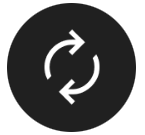 (カメラ切り替えアイコン)をタップして、メインカメラまたはフロントカメラに切り替える。
(カメラ切り替えアイコン)をタップして、メインカメラまたはフロントカメラに切り替える。 -
被写体にカメラを向ける。
-
メインカメラを使用中は、画角変更ボタンをタップして画角を切り替える。
被写体をズームイン/ズームアウトするには、画角変更ボタンを左右(縦画面のとき)または上下(横画面のとき)にスライドします。画角を切り替えることなく、シームレスにズームイン/ズームアウトできます。
画面のピンチイン/ピンチアウトや、音量+/-ボタンを押しても、被写体をズームイン/ズームアウトできます。
-
撮影画面上で、ピントを合わせたい被写体をタッチする。
-
フォーカス枠(A)が表示されます。
タッチした被写体にピントが合い、被写体が動いてもピントを合わせ続けます。
ピント合わせを解除するには、フォーカス枠をタップします。
-
色合い(B)と明るさ(C)を調整するスライダーが表示されます。
スライダーをドラッグして色合いと明るさを調整します。
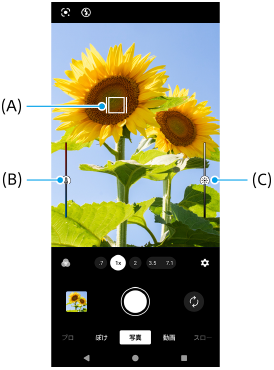
-
- 画面のシャッターボタンをタップするか、本体のシャッターボタンを押す。本体のシャッターボタンを半押しすると、フォーカス枠が緑色に変わり、フォーカス枠内にピントが合います。被写体が動いてもピントを合わせ続けます。そのままシャッターボタンを深く押し込んで写真を撮影します。
ヒント
- 写真や動画を撮影するときは、指紋やほこりなどがレンズに付着していないことを確認してください。
- セルフタイマーを使うと撮影時の手ブレを防止できます。
- 日の出や日没のような状況では、陰や光の具合、風景の色彩などを見て光量を調整して撮影してください。
- 光量が不足する場所での撮影では、フラッシュを使用する場合と使用しない場合の両方を試してください。フラッシュを使用しない方が画質がよい場合があります。
- 本機のストレージの使用状況を確認してください。高解像度の写真や動画はより多くの容量を使用します。
写真モードで動画を撮影するには
写真モードでも素早く動画を撮影できます。
-
画面のシャッターボタンを長押しして、動画の撮影を開始する。
撮影を停止するには、指を離します。
画面のシャッターボタンを長押ししたまま右の鍵アイコンにスライドすると、指を離しても撮影し続けることができます。
ご注意
- 設定によっては使用できない機能があります。
ヒント
- 次の操作でもカメラアプリを起動できます。
- 本体のシャッターボタンを長押しする。
- ロック画面で
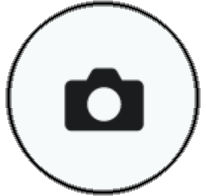 (カメラボタン)を長押しする。
(カメラボタン)を長押しする。 - 電源ボタンを2回押す。
この機能を使うには、画面を下から上にスワイプし、[設定] > [システム] > [ジェスチャー] > [カメラを起動]をタップし、スイッチをオンにしてください。
- QRコードをスキャンすることもできます。
- 連続撮影をするには、プロ写真モードを使用してください。
TP1001740888
